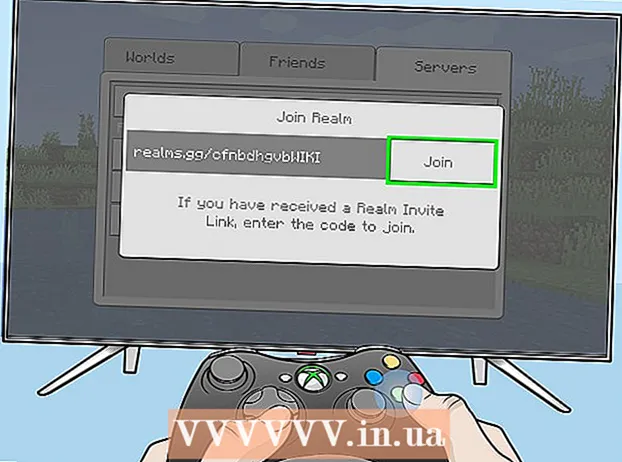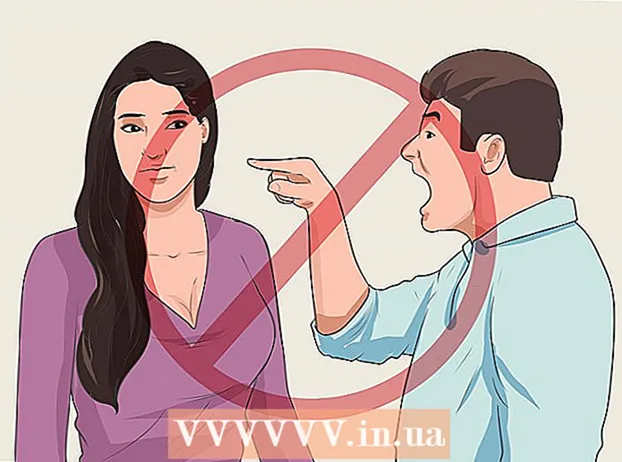लेखक:
Gregory Harris
निर्माण की तारीख:
13 अप्रैल 2021
डेट अपडेट करें:
1 जुलाई 2024
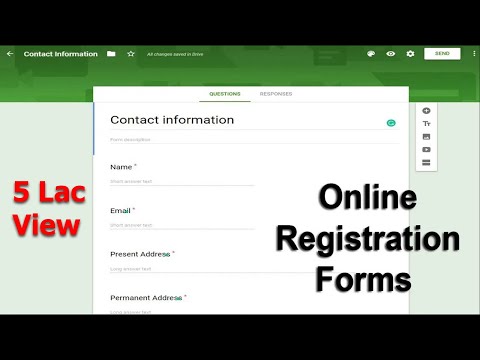
विषय
इस लेख में, हम आपको दिखाएंगे कि Google डॉक्स से अपने कंप्यूटर, आईफोन या एंड्रॉइड डिवाइस पर दस्तावेज़ कैसे डाउनलोड करें।
कदम
विधि 1 का 3: कंप्यूटर
 1 Google डॉक्स वेबसाइट खोलें। अपने कंप्यूटर के वेब ब्राउज़र में https://docs.google.com/ पर जाएं। यदि आप अपने Google खाते में साइन इन हैं, तो Google डॉक्स पृष्ठ खुल जाएगा।
1 Google डॉक्स वेबसाइट खोलें। अपने कंप्यूटर के वेब ब्राउज़र में https://docs.google.com/ पर जाएं। यदि आप अपने Google खाते में साइन इन हैं, तो Google डॉक्स पृष्ठ खुल जाएगा। - यदि आप अभी तक लॉग इन नहीं हैं, तो अपना ईमेल पता और पासवर्ड दर्ज करें।
 2 एक दस्तावेज़ का चयन करें। वांछित दस्तावेज़ को ब्राउज़र में खोलने के लिए उस पर क्लिक करें।
2 एक दस्तावेज़ का चयन करें। वांछित दस्तावेज़ को ब्राउज़र में खोलने के लिए उस पर क्लिक करें।  3 पर क्लिक करें फ़ाइल. यह पृष्ठ के ऊपरी-बाएँ भाग में है। एक मेनू खुलेगा।
3 पर क्लिक करें फ़ाइल. यह पृष्ठ के ऊपरी-बाएँ भाग में है। एक मेनू खुलेगा। - Mac पर, अपनी स्क्रीन के शीर्ष पर मेनू बार के बजाय अपने वेब ब्राउज़र में फ़ाइल पर क्लिक करें।
 4 कृपया चुने के रूप में डाउनलोड करें. यह विकल्प फ़ाइल मेनू पर है। एक पॉप-अप मेनू खुलेगा।
4 कृपया चुने के रूप में डाउनलोड करें. यह विकल्प फ़ाइल मेनू पर है। एक पॉप-अप मेनू खुलेगा।  5 एक प्रारूप चुनें। मेनू से एक फ़ाइल स्वरूप का चयन करें। आमतौर पर, "Microsoft Word (DOCX)" या "PDF Document" विकल्प चुना जाता है। दस्तावेज़ आपके कंप्यूटर पर डाउनलोड हो जाएगा।
5 एक प्रारूप चुनें। मेनू से एक फ़ाइल स्वरूप का चयन करें। आमतौर पर, "Microsoft Word (DOCX)" या "PDF Document" विकल्प चुना जाता है। दस्तावेज़ आपके कंप्यूटर पर डाउनलोड हो जाएगा। - आपकी वेब ब्राउज़र सेटिंग्स के आधार पर, आपको डाउनलोड की पुष्टि करनी पड़ सकती है या फ़ाइल डाउनलोड करने के लिए एक फ़ोल्डर का चयन करना पड़ सकता है।
विधि २ का ३: iPhone पर
- 1 सीमाओं को याद रखें। दुर्भाग्य से, आप Google डॉक्स से सीधे अपने iPhone में कोई दस्तावेज़ डाउनलोड नहीं कर सकते। लेकिन दस्तावेज़ को ऑफ़लाइन उपलब्ध कराया जा सकता है ताकि आप इसे बिना इंटरनेट कनेक्शन के देख और संपादित कर सकें।
 2 Google ड्राइव ऐप लॉन्च करें। हरे-पीले-नीले त्रिकोण आइकन पर क्लिक करें। यदि आप अपने Google खाते में साइन इन हैं तो आपका Google डिस्क पृष्ठ खुल जाएगा।
2 Google ड्राइव ऐप लॉन्च करें। हरे-पीले-नीले त्रिकोण आइकन पर क्लिक करें। यदि आप अपने Google खाते में साइन इन हैं तो आपका Google डिस्क पृष्ठ खुल जाएगा। - यदि आप अभी तक लॉग इन नहीं हैं, तो अपना ईमेल पता और पासवर्ड दर्ज करें।
 3 Google डिस्क में फ़ाइल ढूंढें। अपने इच्छित दस्तावेज़ को खोजने के लिए Google ड्राइव होम पेज को नीचे स्क्रॉल करें।
3 Google डिस्क में फ़ाइल ढूंढें। अपने इच्छित दस्तावेज़ को खोजने के लिए Google ड्राइव होम पेज को नीचे स्क्रॉल करें।  4 नल ⋯. यह आइकन दस्तावेज़ के दाईं ओर है। एक पॉप-अप मेनू दिखाई देगा।
4 नल ⋯. यह आइकन दस्तावेज़ के दाईं ओर है। एक पॉप-अप मेनू दिखाई देगा।  5 नीचे स्क्रॉल करें और "उपलब्ध ऑफ़लाइन" के आगे सफेद स्लाइडर पर क्लिक करें
5 नीचे स्क्रॉल करें और "उपलब्ध ऑफ़लाइन" के आगे सफेद स्लाइडर पर क्लिक करें  . यह नीला हो जाएगा, जिसका अर्थ है कि अब आप किसी भी समय दस्तावेज़ तक पहुँच सकते हैं।
. यह नीला हो जाएगा, जिसका अर्थ है कि अब आप किसी भी समय दस्तावेज़ तक पहुँच सकते हैं। - इंटरनेट कनेक्शन के बिना कोई दस्तावेज़ खोलने के लिए, Google डिस्क ऐप लॉन्च करें और फिर दस्तावेज़ पर टैप करें।
विधि 3 में से 3: Android डिवाइस पर
 1 सीमाओं को याद रखें। एंड्रॉइड डिवाइस पर, Google डॉक्स से एक दस्तावेज़ केवल पीडीएफ प्रारूप में डाउनलोड किया जा सकता है। यदि आपको किसी दस्तावेज़ को संपादित करने की आवश्यकता है, तो उसे ऑफ़लाइन उपलब्ध कराएं:
1 सीमाओं को याद रखें। एंड्रॉइड डिवाइस पर, Google डॉक्स से एक दस्तावेज़ केवल पीडीएफ प्रारूप में डाउनलोड किया जा सकता है। यदि आपको किसी दस्तावेज़ को संपादित करने की आवश्यकता है, तो उसे ऑफ़लाइन उपलब्ध कराएं: - Google डिस्क ऐप लॉन्च करें और यदि आवश्यक हो तो साइन इन करें;
- वांछित दस्तावेज़ के निचले दाएं कोने में "⋮" पर क्लिक करें;
- उपलब्ध ऑफ़लाइन के आगे ग्रे स्लाइडर पर क्लिक करें।
 2 Google ड्राइव ऐप लॉन्च करें। हरे-पीले-नीले त्रिकोण आइकन पर क्लिक करें। यदि आप अपने Google खाते में साइन इन हैं तो आपका Google डिस्क पृष्ठ खुल जाएगा।
2 Google ड्राइव ऐप लॉन्च करें। हरे-पीले-नीले त्रिकोण आइकन पर क्लिक करें। यदि आप अपने Google खाते में साइन इन हैं तो आपका Google डिस्क पृष्ठ खुल जाएगा। - यदि आपने अभी तक लॉग इन नहीं किया है, तो एक खाता चुनें (या अपना ईमेल पता दर्ज करें) और अपना पासवर्ड दर्ज करें।
 3 आप जो दस्तावेज़ चाहते हैं उसे ढूंढें। ऐसा करने के लिए, Google ड्राइव होम पेज को नीचे स्क्रॉल करें।
3 आप जो दस्तावेज़ चाहते हैं उसे ढूंढें। ऐसा करने के लिए, Google ड्राइव होम पेज को नीचे स्क्रॉल करें।  4 नल ⋮. यह आपके दस्तावेज़ के निचले-दाएँ कोने में है। एक मेनू खुलेगा।
4 नल ⋮. यह आपके दस्तावेज़ के निचले-दाएँ कोने में है। एक मेनू खुलेगा। - आप दस्तावेज़ थंबनेल को दबाकर भी रख सकते हैं और फिर अगले चरण पर जा सकते हैं।
 5 डाउनलोड टैप करें
5 डाउनलोड टैप करें  . यह विकल्प मेनू पर है।
. यह विकल्प मेनू पर है। - यदि आप किसी दस्तावेज़ के थंबनेल को दबाए रखते हैं, तो यह विकल्प स्क्रीन के नीचे दिखाई देगा।
 6 पर क्लिक करें अनुमति देनाअगर संकेत दिया। यदि आप पहली बार Google डिस्क से अपने Android डिवाइस पर कोई दस्तावेज़ डाउनलोड कर रहे हैं, तो आपको अपने Android डिवाइस पर फ़ाइलें साझा करने के लिए प्रेरित किया जाएगा।
6 पर क्लिक करें अनुमति देनाअगर संकेत दिया। यदि आप पहली बार Google डिस्क से अपने Android डिवाइस पर कोई दस्तावेज़ डाउनलोड कर रहे हैं, तो आपको अपने Android डिवाइस पर फ़ाइलें साझा करने के लिए प्रेरित किया जाएगा।  7 अपने Android डिवाइस पर दस्तावेज़ खोलें। स्क्रीन के ऊपर से नीचे की ओर स्वाइप करें और फिर खुलने वाले पैनल पर, डाउनलोड किए गए दस्तावेज़ के नाम पर क्लिक करें। यह एक पीडीएफ व्यूअर एप्लिकेशन में खुलेगा।
7 अपने Android डिवाइस पर दस्तावेज़ खोलें। स्क्रीन के ऊपर से नीचे की ओर स्वाइप करें और फिर खुलने वाले पैनल पर, डाउनलोड किए गए दस्तावेज़ के नाम पर क्लिक करें। यह एक पीडीएफ व्यूअर एप्लिकेशन में खुलेगा। - PDF दस्तावेज़ खोलने के लिए आपको Adobe Acrobat ऐप डाउनलोड करना पड़ सकता है।
- साथ ही, डाउनलोड किया गया दस्तावेज़ "डाउनलोड" फ़ोल्डर में पाया जा सकता है। ऐसा करने के लिए, एंड्रॉइड डिवाइस का फ़ाइल प्रबंधक खोलें, उस संग्रहण का चयन करें जहां डाउनलोड की गई फ़ाइलें भेजी जाती हैं (उदाहरण के लिए, "एसडी कार्ड" चुनें), और "डाउनलोड" फ़ोल्डर पर क्लिक करें।
टिप्स
- Google डॉक्स से दस्तावेज़ों को अपने कंप्यूटर पर स्वचालित रूप से कॉपी करने के लिए, Google डिस्क बैकअप और सिंक सॉफ़्टवेयर स्थापित करें। इस मामले में, आपको दस्तावेज़ देखने के लिए अपने कंप्यूटर पर Google डिस्क फ़ोल्डर खोलना होगा।
- IPhone के लिए फ़ाइलें ऐप में एक Google ड्राइव अनुभाग शामिल है। इसे सक्रिय करने के लिए, ऐप लॉन्च करें, अवलोकन पृष्ठ पर संपादित करें पर क्लिक करें, Google ड्राइव के आगे सफेद स्लाइडर पर क्लिक करें और फिर पूर्ण टैप करें। अब "Google डिस्क" चुनें और "फ़ाइलें" ऐप्लिकेशन में Google डिस्क में अपने दस्तावेज़ उपलब्ध कराने के लिए लॉग इन करें.
चेतावनी
- Google डॉक्स से दस्तावेज़ सीधे iPhone में डाउनलोड नहीं किए जा सकते।